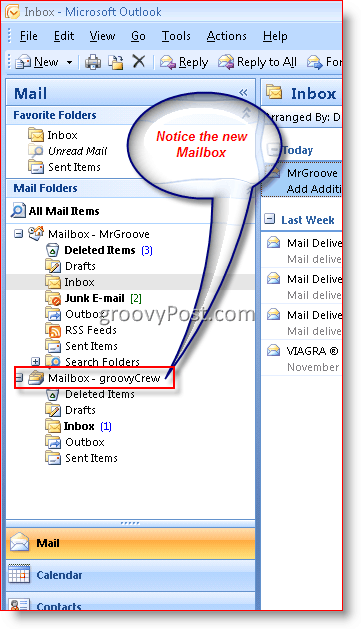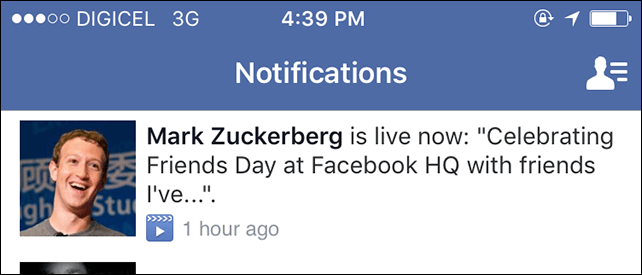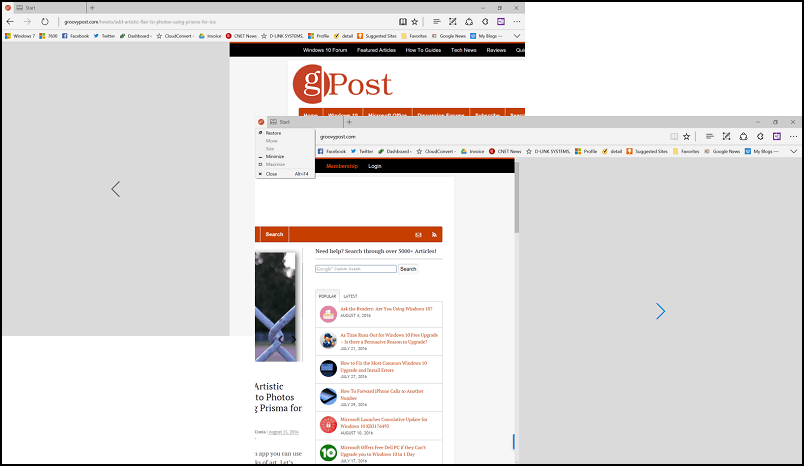Kaip pridėti papildomą pašto dėžutę „Outlook 2007“
„Microsoft“ Biuras Kaip Pašto Adresą „Microsoft“ „Outlook 2007“ / / March 19, 2020
Paskutinį kartą atnaujinta

Štai kaip pridėti papildomą pašto dėžutę prie „Outlook 2007“. Tai leidžia lengvai valdyti kelias el. Pašto paskyras.
Neseniai vartotojas mūsų forumas paklausė, kaip pridėti antrąją pašto dėžutę prie „Outlook 2007“ kliento. Turiu pripažinti, kad procesas šiek tiek kitoks, nei buvo naudojant „Outlook 2003“ klientą, ir man prireikė kelių minučių, kad jį rasčiau. Tačiau procesas užtrunka tik keletą sekundžių, taigi pereikime prie jo.
Atnaujinimas 2010 5 19 - Išleista „Outlook 2010“. Mėgautis! Kaip pridėti papildomą pašto dėžutę prie „Outlook 2010“
Atnaujinimas 2012 7 24 – Kaip pridėti papildomą pašto dėžutę „Outlook 2013“.
Atnaujinimas 2016 8 29 – Kaip pridėti papildomą pašto dėžutę prie „Outlook 2016“
1 veiksmas - atidarius „Outlook 2007“, SpustelėkiteĮrankiai, Paskyros nustatymai
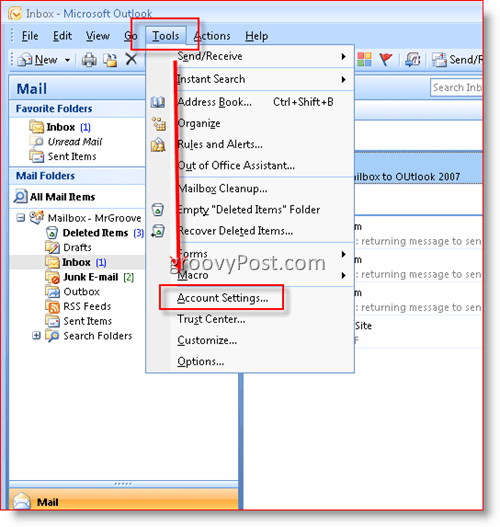
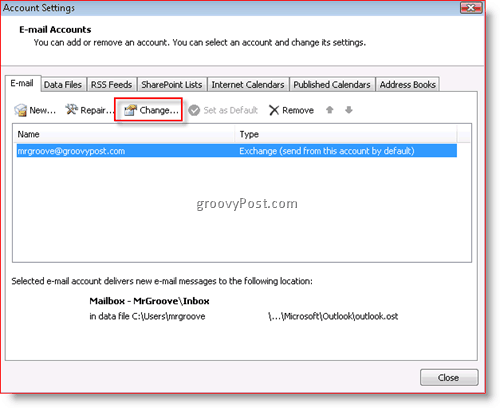
3 veiksmas - SpustelėkiteDaugiau nustatymų
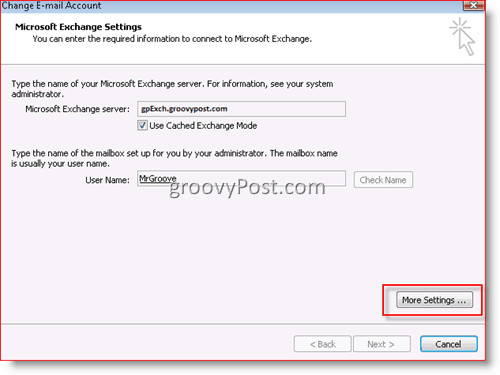
4 žingsnis - SpustelėkitePažengęs Tada skirtukas SpustelėkitePapildyti
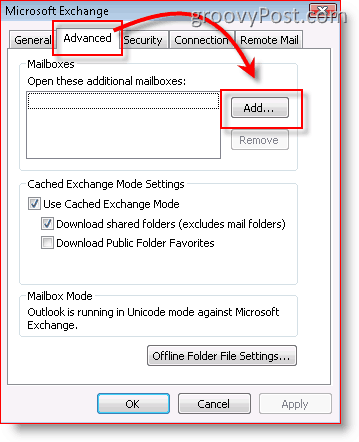
5 žingsnis - Tipas papildomos / antrinės pašto dėžutės pavadinime ir SpustelėkiteGerai
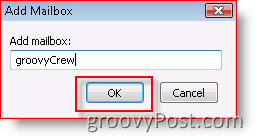 Pastaba: Jūs turite turėti bent READ prieigą prie naujos pašto dėžutės; kitaip pridėję negalėsite atidaryti naujos pašto dėžutės. Jei jums reikia pagalbos dėl to, kreipkitės į sistemos administratorių arba paskelbkite savo klausimą mano forume.
Pastaba: Jūs turite turėti bent READ prieigą prie naujos pašto dėžutės; kitaip pridėję negalėsite atidaryti naujos pašto dėžutės. Jei jums reikia pagalbos dėl to, kreipkitės į sistemos administratorių arba paskelbkite savo klausimą mano forume.
6 veiksmas - Patikrinkite kad jūsų naujoji pašto dėžutė pasirodo laukelyje „Atidarykite šias papildomas pašto dėžutesTada spustelėkite Gerai
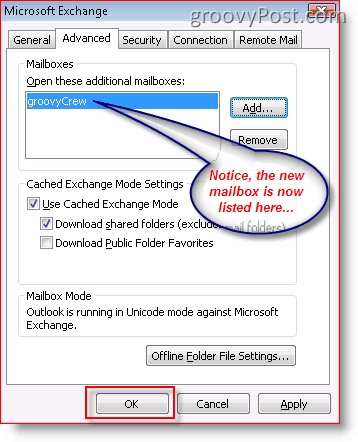
7 veiksmas - SpustelėkiteKitas
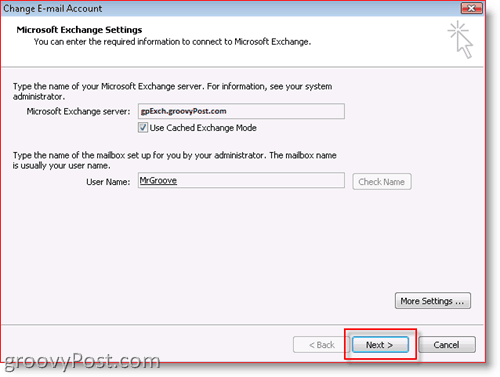
8 žingsnis - Spustelėkite Baigti
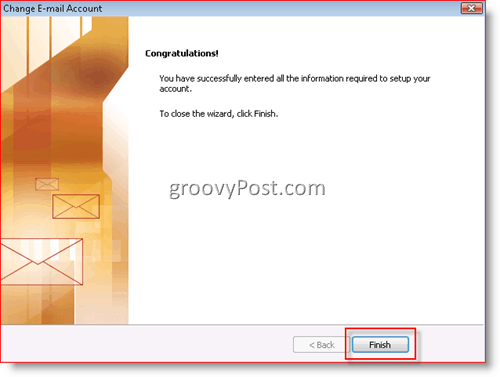
9 veiksmas - SpustelėkiteUždaryti
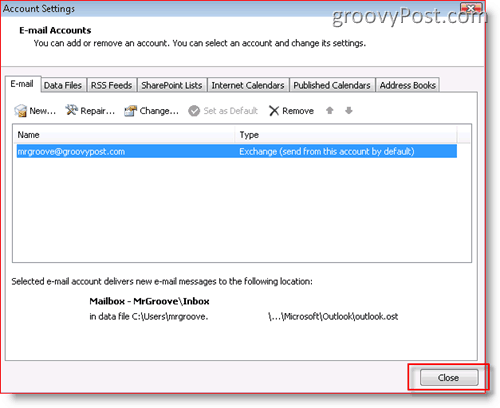
Viskas! Labai paprasta!
Kai pridėsite naują pašto dėžutę, štai kaip atrodys jūsų „Outlook“ klientas.